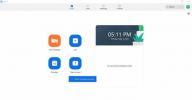Er din indbakke tynget af gamle arbejdsmails? Er den fyldt til randen med uønsket post fra tilfældige butikker, du har handlet på én gang? Så er det bestemt tid til at forårsrengøre den.
Indhold
- Gå videre og masseslet disse uønskede e-mails
- Arkiver de e-mails, du stadig skal beholde
- Kalendermeddelelser: Slet de gamle, og administrer kommende bedre
- Afmeld dig fra disse e-mail-lister
- Bloker uønskede afsendere
- Opret filtre for at organisere de e-mails, du vil beholde
Hvis din indbakke har brug for en dyb digital declutter, men du ikke aner, hvor du skal starte, så er dette guiden for dig. Fortsæt med at læse, og vi gennemgår tips til, hvordan du renser det mere effektivt, og hvordan du forhindrer uønsket post i at tilstoppe din indbakke igen.
Anbefalede videoer
Moderat
1 time
En e-mail-konto som Gmail eller Outlook
En internetforbindelse
En pc eller mobilenhed

Gå videre og masseslet disse uønskede e-mails
Den hurtigste måde at reducere rod (og nok den mest tilfredsstillende, for at være ærlig), er at masseslette en masse e-mails. Og lad ikke udtrykket "massesletning" narre dig: Du kan slette et væld af e-mails på én gang og stadig holde det målrettet mod bestemte typer e-mail. Massesletning betyder ikke nødvendigvis altid, at du bare tilfældigt sletter et stort antal e-mails. (
Du kan gøre det, men du vil måske ikke.)Generelt set, hvis du ønsker at målrette en bestemt slags uønsket e-mail til din massesletning (som gamle salgsfremmende e-mails fra din yndlingsbutik), kan du normalt bare søge efter det butiks navn eller e-mailadresse via din indbakkes søgelinje, vælg alle de e-mails, der matcher dine kriterier, fra søgeresultatsiden, og tryk derefter på din e-mailklients slet- eller skraldespandsknap. De e-mails, du valgte, kan derefter blive sendt til papirkurven, hvor de bliver i et bestemt tidsrum og derefter automatisk blive slettet permanent. Eller du kan bare selv tømme papirkurven for at fremskynde den permanente sletning.
Hvis du permanent har masseslettet alle de e-mails, du er tryg ved at slippe af med, og din indbakke stadig er rodet, er vores næste tip til dig.

Arkiver de e-mails, du stadig skal beholde
Nogle gange er din indbakke rodet, men det er alle e-mails, du skal beholde eller bare ikke kan holde ud at skille dig af med af en eller anden grund. (Det er fint. Ingen dom.) I dette tilfælde handler det mindre om at slette e-mails og mere om at flytte dem ud af din primære indbakke og ind i et ude af syne-men-stadig-sikkert-og-tilgængeligt arkiv. På den måde kan du reducere antallet af e-mails i din indbakke og stadig være i stand til at få adgang til arkiverede e-mails, når du har brug for dem.
Et godt eksempel på dette er Gmails arkivfunktion, som lader dig arkivere individuelle beskeder, massearkivere en masse af dem eller selv flyt dem tilbage til din indbakke, hvis du vil. Når du arkiverer meddelelser i Gmail, går de til Alle e-mails. Disse beskeder vil stadig blive vist i søgeresultaterne, hvis du søger efter dem. I Gmail kan arkivering foretages ved blot at føre musen over beskeden og klikke på Arkiv ikon, der vises. Dette ikon ligner en 3D-boks med en nedadgående pil i midten. Outlook har også en arkivfunktion.

Kalendermeddelelser: Slet de gamle, og administrer kommende bedre
Hvis du bruger en kalenderapp, der er knyttet til din e-mail-adresse, modtager du sandsynligvis e-mailmeddelelser for alle dine planlagte møder og begivenheder. Selvom disse meddelelser kan være nyttige påmindelser, der holder dig på toppen af dine forpligtelser, mister de hurtigt deres nytte og bliver rodet, når disse begivenheder er overstået. Så det er vigtigt at slette dem, når du ikke har brug for dem længere. Og hvis du ikke har slettet dem undervejs, er det nu et godt tidspunkt at masseslette dem.
Men hvad hvis du faktisk ikke har brug for disse e-mail-meddelelser i første omgang? Du kan muligvis forhindre, at disse e-mailmeddelelser overhovedet sendes. Hvis du f.eks. bruger Google Kalender, kan du redigere meddelelsesindstillingerne for en bestemt begivenhed, herunder fjerne e-mailmeddelelser for den. Du kan endda erstatte e-mail-advarslerne med en anden type påmindelse, såsom en desktop- eller telefonmeddelelse i stedet for. På denne måde kan du stadig blive mindet om dine kommende begivenheder, men uden de unødvendige e-mails.
Afmeld dig fra disse e-mail-lister
Dette tip handler mere om forebyggelse, som er nøglen til at holde din indbakke ren (og nemmere at administrere), efter du har gjort alt det hårde arbejde med at rydde op i den i første omgang. Din indbakke er sandsynligvis plaget af salgsfremmende e-mails og beskeder fra e-mail-lister fra virksomheder og organisationer, som du sandsynligvis ikke interagerer med mere. Det er tid til at afmelde dem. I mange tilfælde ligger nøglen til at afmelde dem i selve de krænkende e-mails: Et lille afmeldingslink nederst i beskeden. Så sørg for, at e-mailen er legitim, før du åbner den (pas på malware og svindel). Hvis det er sikkert at gøre det, skal du åbne beskeden og rulle ned til bunden af den og se efter en Opsige abonnement knap eller tekstlink. Klik på det link. Du skal ikke gøre meget mere end det i de fleste tilfælde.
Gmail tilbyder også sin egen afmeld-knap til denne slags e-mails (ikke altid, men det meste af tiden). For at bruge det skal du blot åbne en besked fra en af disse e-mail-lister og se efter afsenderens e-mail over meddelelsen. Gmails Opsige abonnement knappen skal være til højre for afsenderens e-mailadresse.

Bloker uønskede afsendere
Endnu et tip til forebyggelse af rod i indbakken: Ikke alle behøver at have adgang til dig. Hvis du har brug for at blokere enkeltpersoner fra at sende dig e-mails, så brug din e-mailklients blokeringsfunktion til at gøre det. Du kan normalt få det gjort med blot et par klik.
Her er et andet Gmail-eksempel på hvordan man blokerer en uønsket afsenderes e-mails: Åbn en besked fra den afsender, du vil blokere, og klik på det lodrette ikon med tre prikker i højre side af beskeden. Vælg fra menuen, der dukker op Bloker [Afsenderens navn]. Beskeder fra blokerede afsendere vil normalt blive sendt til Spam.

Opret filtre for at organisere de e-mails, du vil beholde
Du kan også administrere dine indgående e-mails bedre ved at bruge filtre. I stedet for blot at lade hver besked komme gennem din indbakke, kan du oprette filtre, der automatisk sletter eller arkiverer disse beskeder for dig. På denne måde kan du holde din indbakke klar uden at skulle gøre meget.
I Gmail kan du oprette et filter via dets søgefelt. Bare klik på Vis søgeindstillinger ikon i søgefeltet. Dette ikon ligner tre skifter stablet oven på hinanden. Indtast dine søgekriterier i formularen, der kommer frem, og klik på Opret filter. Når du bliver bedt om det, skal du markere feltet ud for den handling, du ønsker, at Gmail skal udføre, når der modtages en e-mail, der matcher dine søgekriterier. Klik derefter på Opret filter knap. Ved at bruge denne metode kan du bede Gmail om automatisk at slette eller arkivere indgående e-mails, der matcher dine angivne kriterier.
Redaktørens anbefalinger
- Sådan opretter du mapper i Gmail
- Sådan holder du din Microsoft Teams-status aktiv
- Sådan sikkerhedskopieres din computer
- Sådan dybderenser du dit tastatur og din mus
- 6 tips til kabelhåndtering til at holde din teknologi pæn
Opgrader din livsstilDigital Trends hjælper læserne med at holde styr på den hurtige teknologiske verden med alle de seneste nyheder, sjove produktanmeldelser, indsigtsfulde redaktionelle artikler og enestående smugkig.